La création et l'ajustement des tableaux croisés dynamiques dans Excel peut faire la différence entre une présentation de données peu claire et une présentation de données clairement structurée. Dans ce tutoriel, tu apprendras comment concevoir de manière plus efficace la mise en page de tes tableaux croisés dynamiques pour rendre tes données claires et attrayantes.
Principales conclusions
- Apporter des modifications à la présentation des tableaux croisés dynamiques rend les informations plus compréhensibles.
- Utiliser judicieusement les sous-totaux et les totaux pour obtenir de meilleures informations.
- En plus des chiffres, d'autres calculs tels que les moyennes peuvent également être affichés.
Guide étape par étape
Étape 1: Supprimer les éléments superflus
La première étape consiste à supprimer tout ce qui est inutile de ton tableau croisé dynamique. Sélectionne le graphique qui n'est actuellement pas nécessaire et supprime-le pour libérer de l'espace. Cela facilitera l'observation du tableau croisé dynamique proprement dit.

Étape 2: Ajuster la mise en page et les formats
Pour optimiser la mise en page de ton tableau croisé dynamique, va dans l'onglet "Création" et examine les différentes options de mise en forme. Tu peux y ajuster les en-têtes de lignes et de colonnes pour créer une séparation plus claire des données.
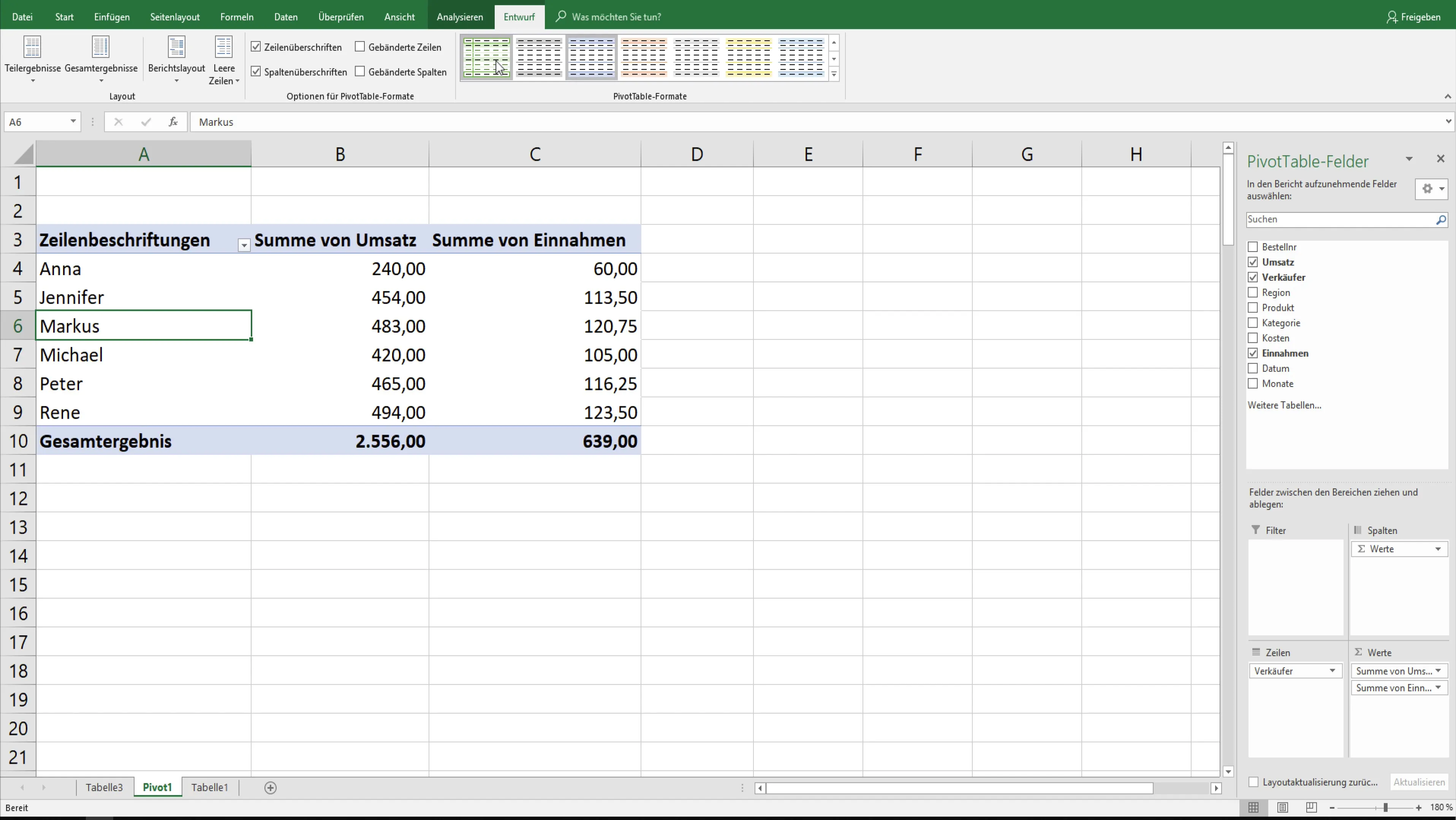
Étape 3: Ajouter des sous-totaux et des totaux
Ajoute des sous-totaux en accédant aux options correspondantes dans l'onglet "Analyse". Choisis "Afficher les sous-totaux" et décide si tu souhaites les afficher au-dessus ou au-dessous des données dans les groupes.
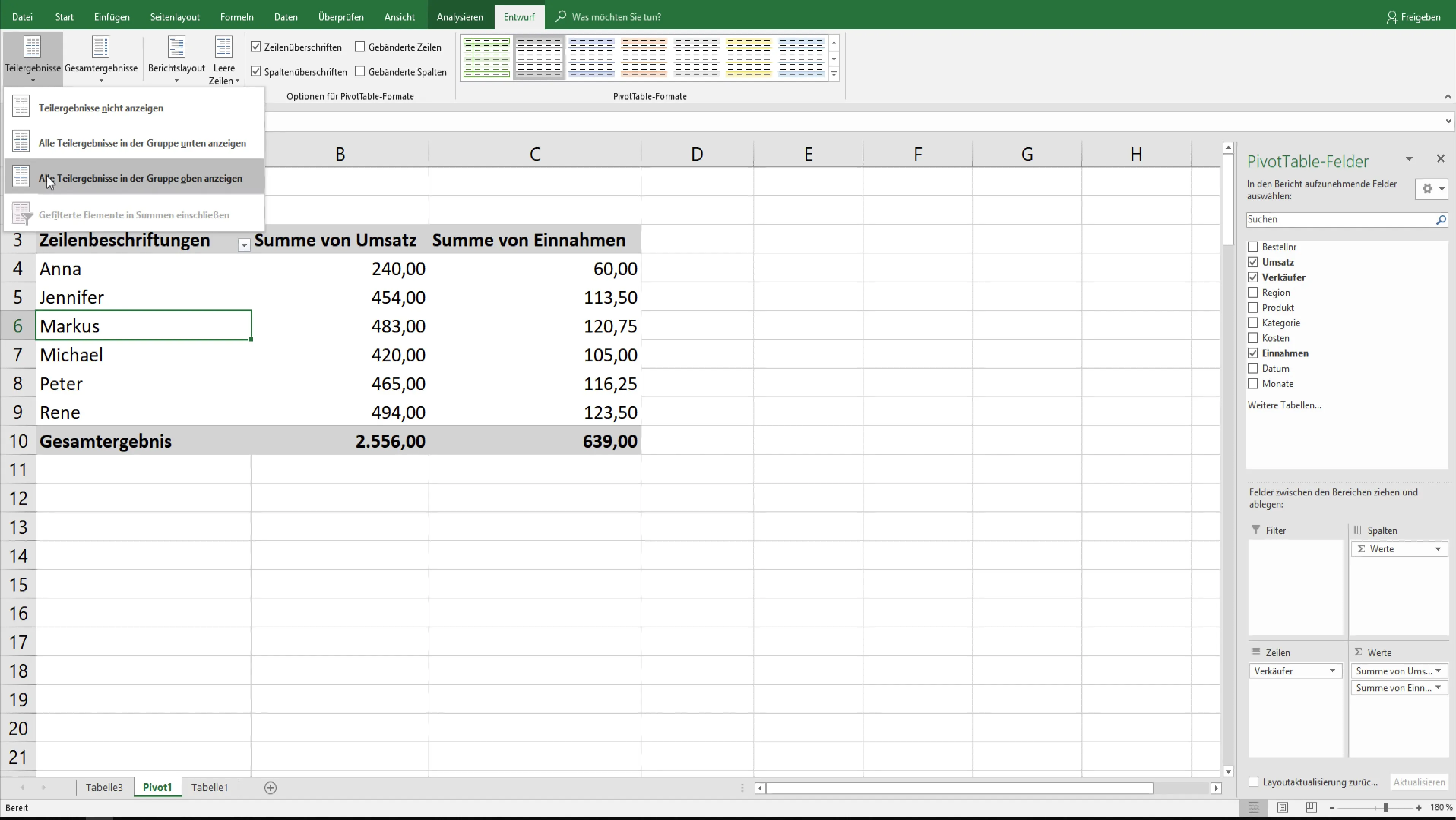
Étape 4: Activer les totaux
Active les totaux pour les colonnes ou les lignes. Tu trouveras également cette option dans l'onglet "Analyse". Cela te permettra d'avoir un aperçu des chiffres d'affaires totaux ou d'autres valeurs communes.
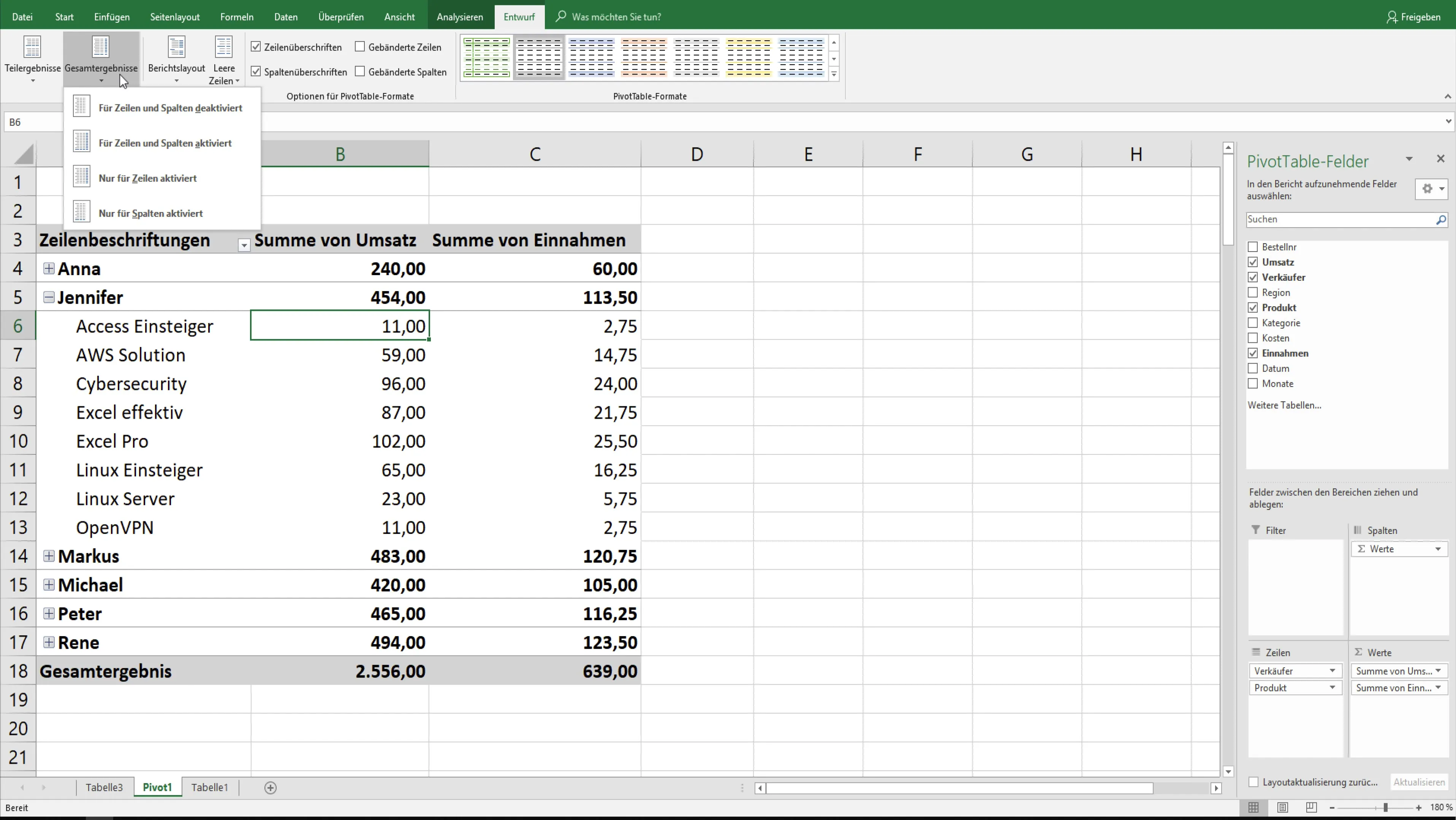
Étape 5: Modifier la mise en page du rapport
La mise en page du rapport peut être adaptée à des besoins spécifiques. Choisis entre différentes variantes de mise en page, comme le "format court" ou le "format tableau", pour rendre les données plus explicites.
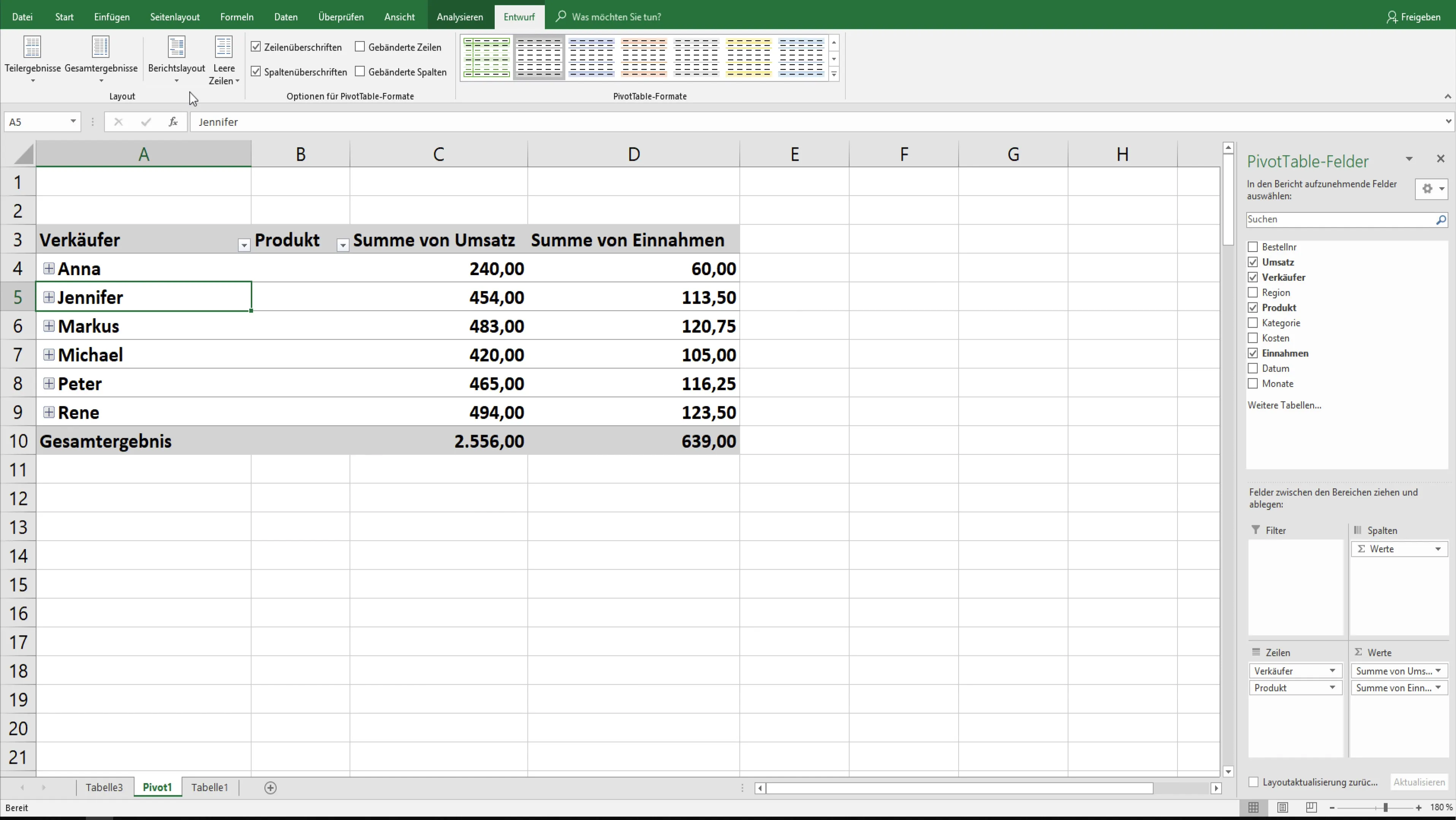
Étape 6: Ajuster les paramètres des champs de valeur
Les paramètres des champs de valeur te permettent non seulement d'afficher des sommes, mais aussi d'autres calculs comme le nombre de ventes ou la moyenne. Tu peux y parvenir en sélectionnant "Paramètres des champs de valeur".
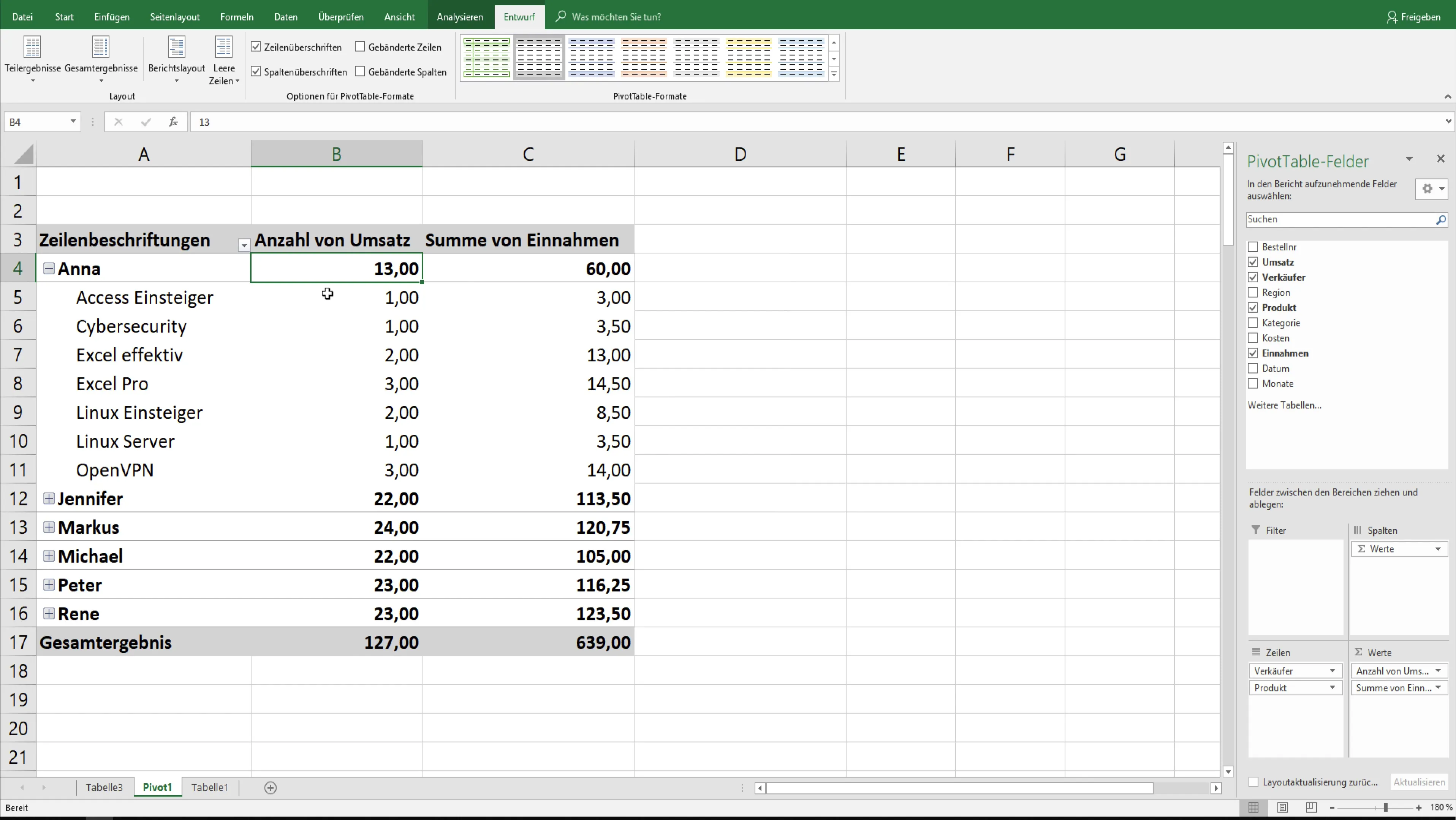
Étape 7: Effectuer des calculs
Si tu souhaites ajouter des calculs spécifiques, tels que des moyennes, à ton tableau croisé dynamique, retourne aux paramètres des champs de valeur et sélectionne la fonction souhaitée. Cela est particulièrement utile pour obtenir des aperçus détaillés des ventes.
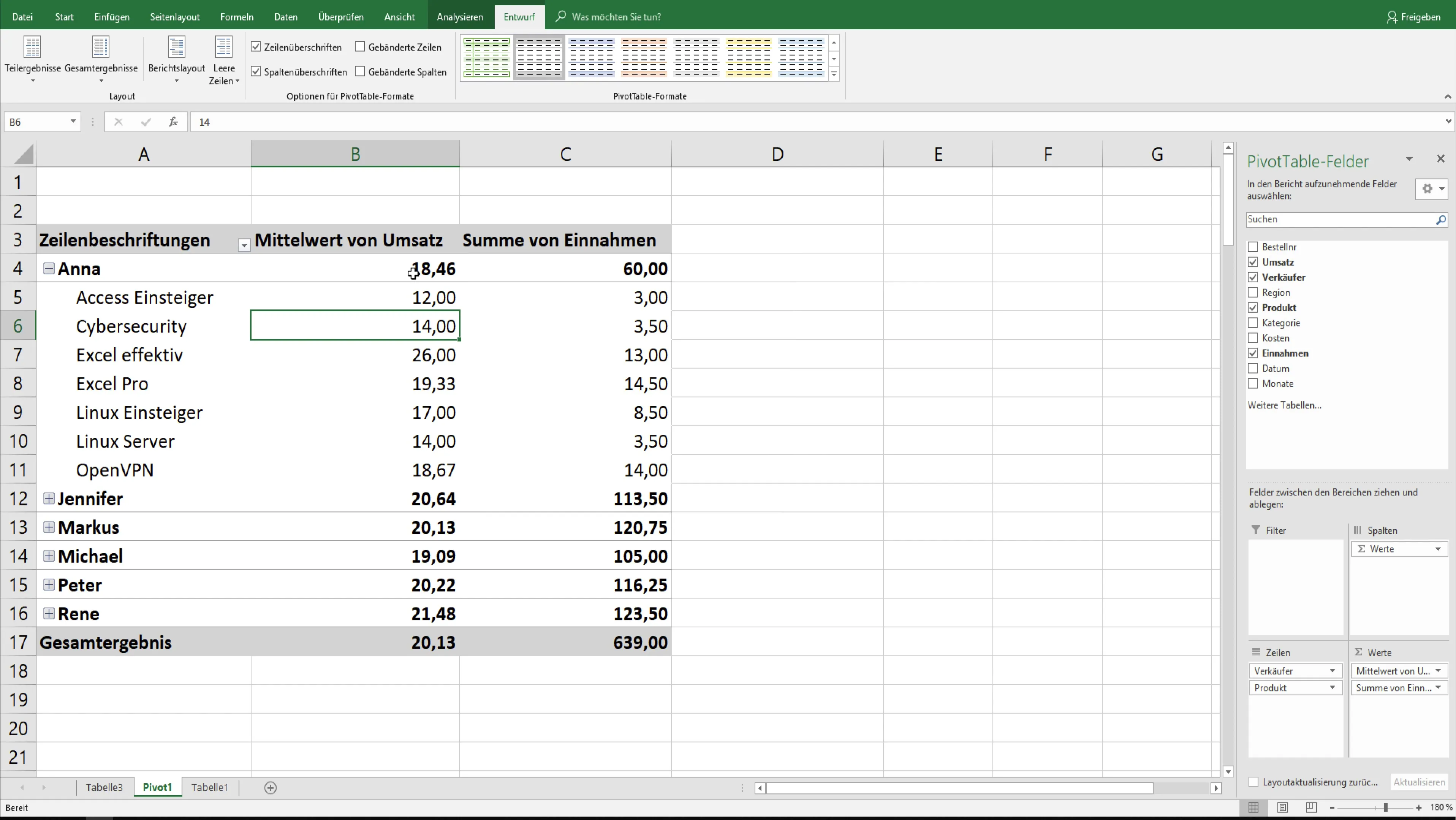
Étape 8: Mettre à jour les données
N'oublie pas de mettre régulièrement à jour tes données croisées dynamiques. Dans le menu "Analyse", tu as la possibilité de rafraîchir les données. Cette fonction garantit que ta présentation contient toujours les informations les plus récentes.
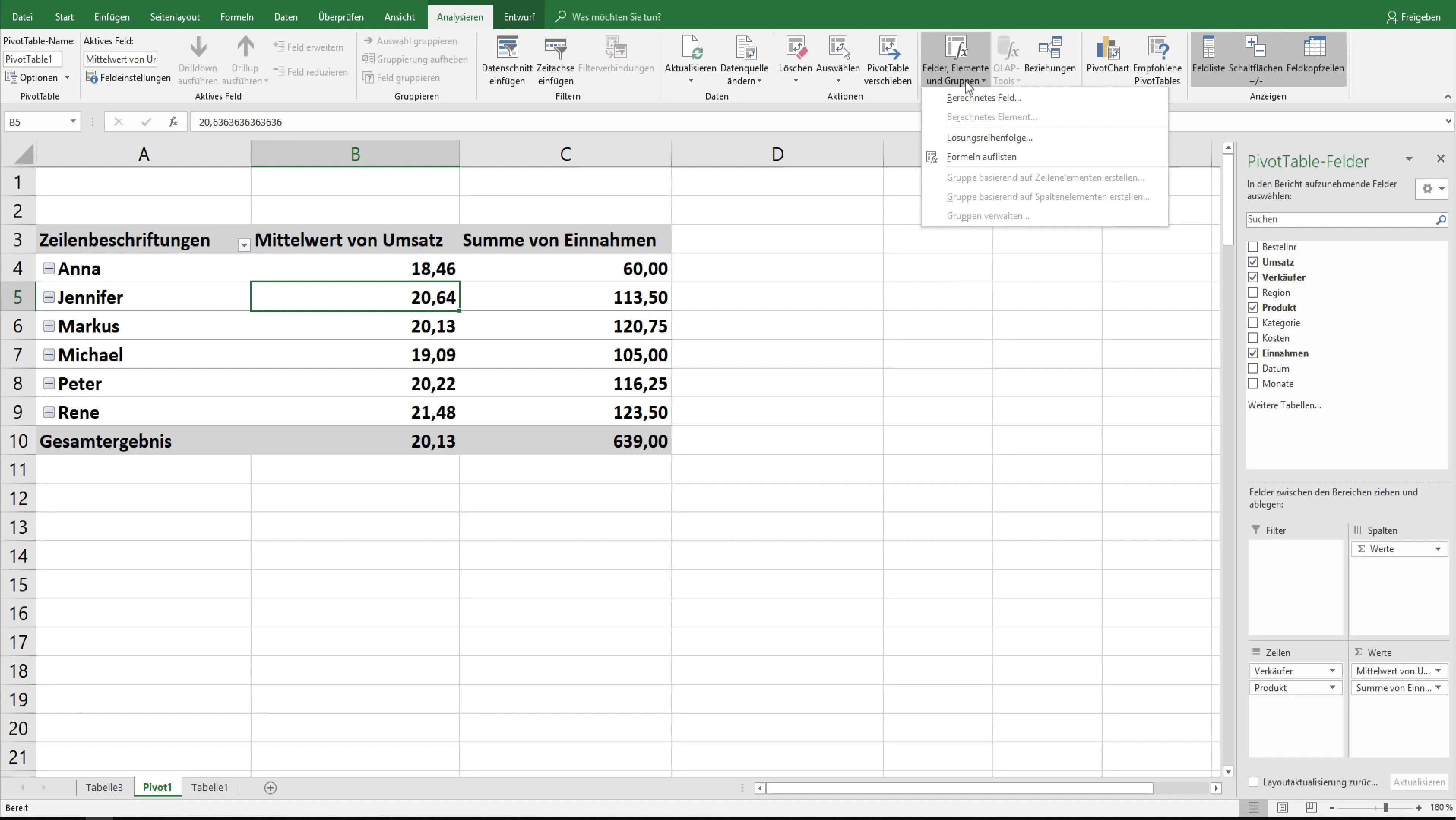
Résumé
Au cours de ce tutoriel, tu as appris comment optimiser la mise en page de tes tableaux croisés dynamiques. Une présentation de données attrayante permet non seulement une meilleure compréhension, mais favorise également l'analyse et la prise de décisions.
Questions fréquemment posées
Comment puis-je ajuster la mise en page de mon rapport ?Modifie les paramètres dans l'onglet "Création" et sélectionne l'option de mise en page souhaitée.
Puis-je également modifier le tableau croisé dynamique ?Oui, tu peux apporter divers ajustements pour le personnaliser en fonction de tes besoins.
À quelle fréquence devrais-je mettre à jour les données de mon tableau croisé dynamique ?Il est recommandé de mettre à jour les données avant chaque présentation pour garantir que toutes les informations sont à jour.


